excel常用函数及含义
Excel常用函数功能及用法介绍

Excel函数是预先定义,执行计算、分析等处理数据任务的特殊公式。
对Excel表格操作的实一、财务计算函数1.投资计算(1)FV 用途:基于固定利率及等额分期付款方式,返回某项投资的未来值。
语法:FV(rate,nper,pmt,pv,type) 参数:rate为各期利率。
nper为总投资期。
pmt为各期应付金额。
pv为现值或一系列未来付款的当前值的累积和,也称为本金。
type为数字0或1(0为期末,1为期初)。
示例:如果A1=6%(年利率),A2=10(付款期总数),A3=-100(各期应付金额),A4=-500(现值),A5=1(各期的支付时间在期初),则公式“=FV(A1/12, A2, A3, A4,(2)PV 用途:返回投资的现值(即一系列未来付款的当前值的累积和)。
语法:PV(rate,nper,pmt,fv,type) 参数:rate为各期利率。
nper为总投资(或贷款)期数。
pmt为各期所应支付的金额。
fv为未来值。
type为数字0或1(0为期末,1为期初)。
示例:如果A1=500(每月底一项保险年金的支出),A2=8%(投资收益率),A3=20(付款年限),则公式“=PV(A2/12, 12*A3, A1, ,0)”计算在上述条件下年金的现值。
(3)NPV 用途:基于一系列现金流和固定的各期贴现率,返回一项投资的净现值。
语法:NPV(rate,value1,value2,...) 参数:rate为某一期间的贴现率。
value1,value2,...为1到29个参数,代表支出及收 示例:如果A1=10%(年贴现率),A2=-10,000(一年前的初期投资),A3=3,000(第1年的收益),A4=4,200(第2年的收益),A5=6,800(第3年的收益),则公式“=NPV(A1,(4)XNPV 用途:返回一组现金流的净现值,这些现金流不一定定期发生。
若要计算一组定期现金 语法:XNPV(rate,values,dates) 参数:rate应用于现金流的贴现率,values是与dates中的支付时间相对应的一系列现金流转。
电子表格常用函数公式及用法
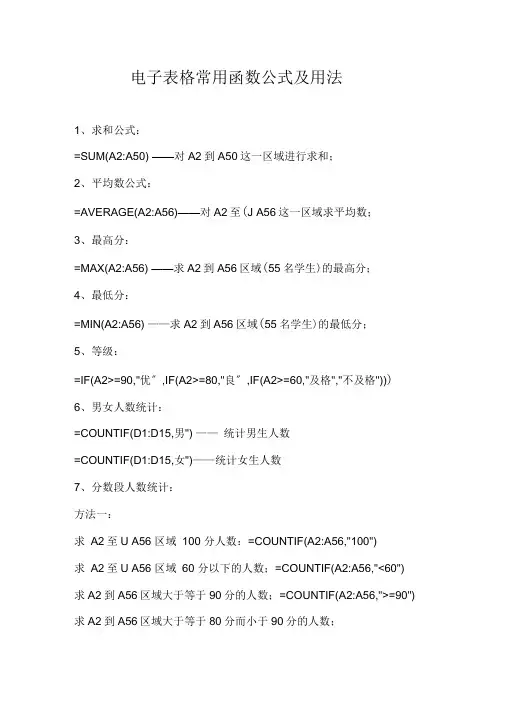
电子表格常用函数公式及用法1、求和公式:=SUM(A2:A50) ——对A2到A50这一区域进行求和;2、平均数公式:=AVERAGE(A2:A56)——对A2至(J A56这一区域求平均数;3、最高分:=MAX(A2:A56) ——求A2到A56区域(55名学生)的最高分;4、最低分:=MIN(A2:A56) ——求A2到A56区域(55名学生)的最低分;5、等级:=IF(A2>=90,"优〞,IF(A2>=80,"良〞,IF(A2>=60,"及格","不及格")))6、男女人数统计:=COUNTIF(D1:D15,男") ——统计男生人数=COUNTIF(D1:D15,女")——统计女生人数7、分数段人数统计:方法一:求A2至U A56 区域100 分人数:=COUNTIF(A2:A56,"100")求A2至U A56 区域60 分以下的人数;=COUNTIF(A2:A56,"<60") 求A2到A56区域大于等于90分的人数;=COUNTIF(A2:A56,">=90") 求A2到A56区域大于等于80分而小于90分的人数;=COUNTIF(A1:A29,">=80")-COUNTIF(A1:A29," =90")求A2到A56区域大于等于60分而小于80分的人数;=COUNTIF(A1:A29,">=80")-COUNTIF(A1:A29," =90")方法二:(1) =COUNTIF(A2:A56,"100") ——求A2到A56区域100分的人数;假设把结果存放于A57单元格;(2) =COUNTIF(A2:A56,">=95") -A57 ——求A2到A56区域大于等于95而小于100分的人数;假设把结果存放于A58单元格;(3) =COUNTIF(A2:A56,">=90") - SUM(A57:A58)——求A2至U A56 区域大于等于90而小于95分的人数;假设把结果存放于A59单元格;(4) =COUNTIF(A2:A56,">=85") - SUM(A57:A59)——求A2至U A56 区域大于等于85而小于90分的人数;8、求A2到A56区域优秀率:=(COUNTIF(A2:A56,">=90"))/55*1009、求A2到A56区域及格率:=(COUNTIF(A2:A56,">=60"))/55*10010、排名公式:=RANK(A2 A$2:A$56)——对55名学生的成绩进行排名;11、标准差:=STDEV(A2:A56) ——求A2到A56区域(55人)的成绩波动情况(数值越小,说明该班学生间的成绩差异较小,反之,说明该班存在两极分化);12、条件求和:=SUMIF(B2:B56,"男",K2:K56) ——假设B列存放学生的性别,K列存放学生的分数,那么此函数返回的结果表示求该班男生的成绩之和;13、多条件求和:{=SUM(IF(C3:C322="男",IF(G3:G322=1,1,0))) } ——假设C列(C3:C322区域)存放学生的性别,G列(G3:G322区域)存放学生所在班级代码(1、2、3、4、5),那么此函数返回的结果表示求一班的男生人数;这是一个数组函数,输完后要按Ctrl + Shift + Enter组合键(产生“{……}〞).“{}〞不能手工输入,只能用组合键产生.“1,1,0〞中的第一个1表示班级,第二个1表示计算次数(倍数).14、查找重复内容公式:(1)标记重复两次以上的全部数据=IF(COUNTIF(A:A,A2)>1,"重复","")."重复〞可以根据需要更改为其它数据.A2表示此栏结果对应的是第二行.(2)标记超过一个以上的其它重复数据(只留一个)=IF(COUNTIF(A2:A56,A2)=1,""," 重复")(3)提取不重复数据方法1:将A列的姓名查找重复,并提取到C列.C2单元格输入公式:=OFFSET($A$1,MATCH(,COUNTIF($C$1:C1,$A$2:$A$17),),)&"",然后按ctrl+shift+enter 三键结束.方法2:将A列不重复数据标识到C列,单击数据一一高级筛选完成. 选择操作的数据区域,设置数据的复制位置,最重要的就是勾选上“选择不重复的记录〞.方法3:用数据比对公式=COUNTIF($A$9:A9,A9)通过筛选,筛选出“1〞的数据,然后复制粘贴到其他的单元格中即可. 这样C列提取到的就是A 列不重复数据.(3)多行多列提取不重复数据,如下:D2输入公式: =INDIRECT(TEXT(RIGHT(MIN(IF(COUNTIF($D$1:D1,$A$2:$B$,4八8, ROW($2:9)*100+COLUMN(A:B)*10001)),4),"r0c00"),)&"",然后按 ctrl+shift+enter 三键结束.这样就把AB 列不重复数据提取到D 列15、用出生年月来计算年龄公式:=DATEDIF(A3,TODAY(),"y")或=口人丁£口历63,“2021-8-24","『') =TRUNC((DAYS360(D3,NOW( )))/360,0) 16、用身份证来计算年龄公式: =DATEDIF(TEXT(MID(A2,7,8),“0000-00-00"),TODAY(),"y")17、从输入的18位身份证号的出生年月计算公式:=CONCATENATE(MID(E2,7,4),"/",MID(E2,11,2),"/",MID(E2,13,2))18、从输入的身份证号内让系统自动提取性别公式:=IF(LEN(C2)=15,IF(MOD(MID(C2,15,1),2)=1," 男 "," 女"),IF(MOD(MID(C2,17,1),2)=1,"男","女"))19、在Word 中三个小窍门:A ]_B C] D 销售人员2房天琦 3王学敏 4王腾宇 5周德宇 6王腾宇 7 _王学敏 8周德宇 徐航 周德宇 王学敏 王腌宇 周德宇 刘敬堂 房天埼 王学钺 王膝宇 曹泽鑫 馀航连续输入三个“〜〞可得一条波浪线.连续输入三个“-〞可得一条直线.连续输入三个“=〞可得一条双直线.20、excel中当某一单元格符合特定条件,如何在另一单元格显示特定的颜色比方:A1〉1时,C1显示红色0<A1<1时,C1显示绿色A1<0时,C1显示黄色方法如下:1、单元击C1单元格,点“格式〞> “条件格式〞,条件1设为:公式=A1 = 12、点“格式〞-> “字体〞,“颜色〞,点击红色后点“确定〞.条件2设为:公式=AND(A1>0,A1<1)3、点“格式〞-> “字体〞,“颜色〞,点击绿色后点“确定〞.条件3设为:公式=A1<0点“格式〞-> “字体〞,“颜色〞,点击黄色后点“确定〞.4、三个条件设定好后,点“确定〞即出.21、EXCE叶如何限制每列数据的长度并防止重复录入〔1〕用数据有效性定义数据长度.用鼠标选定你要输入的数据范围,点"数据"->"有效性"->"设置"," 有效性条件"设成"允许""文本长度""等于""5"〔具体条件可根据你的需要改变〕. 还可以定义一些提示信息、出错警告信息和是否翻开中文输入法等,定义好后点"确定".〔2〕用条件格式防止重复.选定A列,点“格式"->"条件格式",将条件设成“公式=COUNTIF 〔$A:$A,$A1〕>1',点"格式"->"字体"->"颜色",选定红色后点两次"确定".这样设定好后你输入数据如果长度不对会有提示,如果数据重复字体将会变成红色.22、在EXCE冲如彳^把B列与A列不同之处标识出来?〔一〕、如果是要求A、B两列的同一行数据相比拟:假定第一行为表头,单击A2单元格,点“格式〞,“条件格式〞,将条件设为:“单元格数值〞“不等于〞=B2点“格式〞-> “字体〞,“颜色〞,选中红色,点两次“确定〞.用格式刷将A2单元格的条件格式向下复制.B列可参照此方法设置.〔二〕、如果是A列与B列整体比拟〔即相同数据不在同一行〕:假定第一行为表头,单击A2单元格,点“格式〞,“条件格式〞,将条件设为:“公式〞=COUNTIF($B:$B,$A2)=0点“格式〞-> “字体〞,“颜色〞,选中红色,点两次“确定〞.用格式刷将A2单元格的条件格式向下复制.B列可参照此方法设置.按以上方法设置后,AB列均有的数据不着色,A列有B列无或者B列有A列无的数据标记为红色字体.23、EXCE叶怎样批量地处理按行排序假定有大量的数据(数值),需要将每一行按从大到小排序,如何操作?由于按行排序与按列排序都是只能有一个主关键字,主关键字相同时才能按次关键字排序.所以,这一问题不能用排序来解决.解决方法如下:1、假定你的数据在A至E列,请在F1单元格输入公式:=LARGE($A1:$E1,COLUMN(A1))用填充柄将公式向右向下复制到相应范围.你原有数据将按行从大到小排序出现在F至J歹限如有需要可用“选择性粘贴/数值〞复制到其他地方.注:第1步的公式可根据你的实际情况(数据范围)作相应的修改.如果要从小到大排序,公式改为:=SMALL($A1:$E1,COLUMN(A1))24、巧用函数组合进行多条件的计数统计例:第一行为表头,A列是“姓名〞,B列是“班级〞,C列是“语文成绩〞,D列是“录取结果〞,现在要统计“班级〞为“二〞,“语文成绩〞大于等于104, “录取结果〞为“重本〞的人数.统计结果存放在本工作表的其他列.公式如下:=SUM(IF((B2:B9999="二")*(C2:C9999>=104)*(D2:D9999=" 重本"),1,0))输入完公式后按Ctrl+Shift+Enter 键,让它自动加上数组公式符号"{}" 025、如何判断单元格里是否包含指定文本?假定对A1单元格进行判断有无“指定文本",以下任一公式均可:=IF(COUNTIF(A1,"*"&"指定文本"&"*")=1," 有","无") =IF(ISERROR(FIND("指定文本",A1,1)),"无","有") 求某一区域内不重复的数据个数例如求A1:A100范围内不重复数据的个数,某个数重复屡次出现只算一个.有两种计算方法:一是利用数组公式:=SUM(1/COUNTIF(A1:A100,A1:A100))输入完公式后按Ctrl+Shift+Enter 键,让它自动加上数组公式符号"{}".二是利用乘积求和函数:=SUMPRODUCT(1/COUNTIF(A1:A100,A1:A100))26、一个工作薄中有许多工作表如何快速整理出一个目录工作表1、用宏3.0取出各工作表的名称,方法:Ctrl+F3出现自定义名称对话框,取名为X,在“引用位置〞框中输入:=MID(GET.WORKBOOK(1),FIND("]",GET.WORKBOOK(1))+1,100) 确定2、用HYPERLIN函数批量插入连接,方法:在目录工作表(一般为第一个sheet)的A2单元格输入公式:=HYPERLINK("#'"&INDEX(X,ROW())&"'!A1",INDEX(X,ROW()))将公式向下填充,直到出错为止,目录就生成了.。
Excel办公常用29个函数举例详解
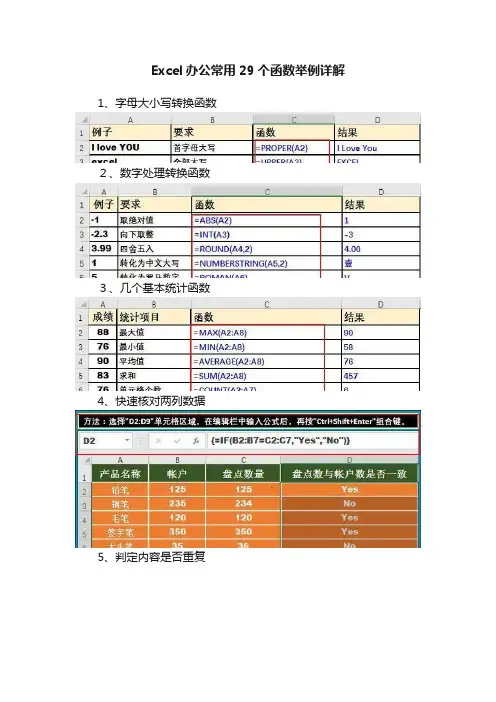
Excel办公常用29个函数举例详解1、字母大小写转换函数
2、数字处理转换函数
3、几个基本统计函数
4、快速核对两列数据
5、判定内容是否重复
6、统计成绩不小于85分的人数
7、班级为'一班'的平均成绩
8、按分数段统计人数
9、忽略'0'分,求平均分!
10、根据身份证号码提取出生日期
11、根据出生日期计算年龄
12、根据身份证号码提取性别
不好意思:公式中的3应改成1
提示:15位身份证是第15位数字判断性别的,18位身份证是第17位判断性别的,也就是18位身证要把公式中的15改成17。
13、成绩排名函数。
常用Excel函数和快捷键说明

常用Excel函数说明1、自动编号函数:=MAX($A$1:A1)+1含义:如果A1编号为1,那么A2=MAX($A$1:A1)+1。
假设A1为1,那么在A2中输入“=MAX($A$1:A1)+1”,回车。
然后用填充柄将公式复制到其他单元格即可。
2、统计某一区域某一数据出现的次数函数:=COUNTIF(K4:K60,”新开”)含义:统计K4到K60单元格中“新开”出现的次数。
假设在K61中输入“新开”,在K62中输入“=COUNTIF(K4:K60,”新开”)”后回车,即可统计出K4至K60单元格中“新开”出现的次数。
3、避免输入相同的数据函数:=COUNTIF(A:A,A2)=1含义:在选定的单元格区域中保证输入的数据的唯一性。
假设在A列中避免输入重复的姓名,先选中相应的单元格区域,如A2至A500,依次选中“数据-有效性-设置”,在“允许”下拉栏中选“自定义”,在“公式”栏中输入“=COUNTIF(A:A,A2)=1”。
单击“确定”完成。
4、在单元格中快速输入当前日期函数:=today()含义:快速输入当前日期,并可随系统时间自动更新。
方法:在选中单元格中输入“=today()”回车,即可输入当前日期。
5、在单元格中快速输入当前日期及时间函数:=now()含义:快速输入当前日期及时间,并可随系统时间自动更新。
方法:在选中单元格中输入“=now()”回车,即可输入当前日期及时间。
6、缩减小数点后的位数函数:=TRUNC(A1,1)含义:将两位小数点变为一位小数点。
方法:例如,A1的数值为“36.99”,需要在B1中显示A1数值小数点后的一位,则在B1中直接输入函数表达式“=TRUNC(A1,1)”,而后将在B1中显示“36.9”。
7、将数据合二为一函数:=CONCATENATE(A1,B1)含义:将Excel中的两列数据合并至一列中。
方法:如果要将Excel中的两列数据合并至一列中,可以使用文本合并函数。
(word完整版)Excel常用函数解释及应用
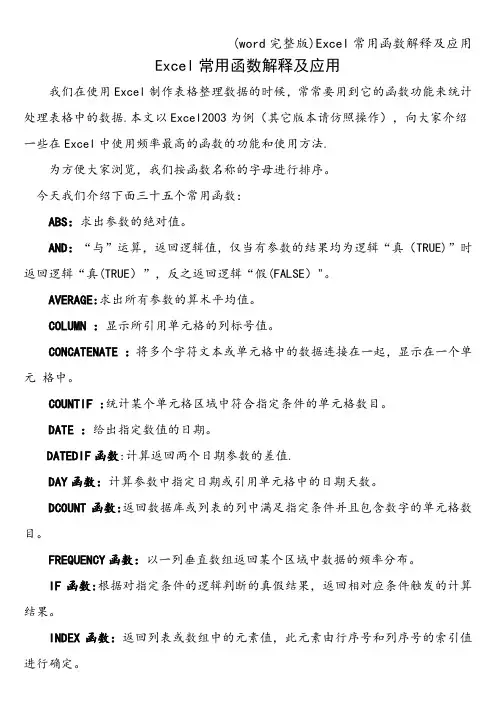
Excel常用函数解释及应用我们在使用Excel制作表格整理数据的时候,常常要用到它的函数功能来统计处理表格中的数据.本文以Excel2003为例(其它版本请仿照操作),向大家介绍一些在Excel中使用频率最高的函数的功能和使用方法.为方便大家浏览,我们按函数名称的字母进行排序。
今天我们介绍下面三十五个常用函数:ABS:求出参数的绝对值。
AND:“与”运算,返回逻辑值,仅当有参数的结果均为逻辑“真(TRUE)”时返回逻辑“真(TRUE)”,反之返回逻辑“假(FALSE)"。
AVERAGE:求出所有参数的算术平均值。
COLUMN :显示所引用单元格的列标号值。
CONCATENATE :将多个字符文本或单元格中的数据连接在一起,显示在一个单元格中。
COUNTIF :统计某个单元格区域中符合指定条件的单元格数目。
DATE :给出指定数值的日期。
DATEDIF函数:计算返回两个日期参数的差值.DAY函数:计算参数中指定日期或引用单元格中的日期天数。
DCOUNT函数:返回数据库或列表的列中满足指定条件并且包含数字的单元格数目。
FREQUENCY函数:以一列垂直数组返回某个区域中数据的频率分布。
IF函数:根据对指定条件的逻辑判断的真假结果,返回相对应条件触发的计算结果。
INDEX函数:返回列表或数组中的元素值,此元素由行序号和列序号的索引值进行确定。
INT函数:将数值向下取整为最接近的整数。
ISERROR函数:用于测试函数式返回的数值是否有错.如果有错,该函数返回TRUE,反之返回FALSE。
LEFT函数:从一个文本字符串的第一个字符开始,截取指定数目的字符.LEN函数:统计文本字符串中字符数目。
MATCH函数:返回在指定方式下与指定数值匹配的数组中元素的相应位置.MAX函数:求出一组数中的最大值。
MID函数:从一个文本字符串的指定位置开始,截取指定数目的字符。
MIN函数:求出一组数中的最小值.MOD函数:求出两数相除的余数。
EXCLE常用函数公式 讲解

19.计算日期差
DATEDIF函数是计算两日期之差,返回两个日期之间的年\月\日间隔数。
语法:= datedif(start_date,end_date,unit)
参数:Start_date 起始日期
注意起始日期必须比结束日期早,不然公式会报错
End_date 结束日期
Unit 为所需信息的返回类型:① ”Y“ 时间段中的整年数;② ”M“ 时间段中的整月数;③ ”D“ 时间段中
案例:Excel中小数点后为0时,默认省略不显示。
11.随机整数
11.1 RANDBETWEEN函数是返回指定的最小值和指定最大值之间的一个随机整数。 语法:RANDBETWEEN(bottom,top) Bottom参数: 指定的最小整数。 Top参数: 指定的最大整数。
11.2 Rand函数是返回一个大于等于 0 及小于 1随机实数。 语法:RAND()
14.统计数字
14.1 统计数字:COUNT 函数给定数据集合或者单元格区域中数据的个数进行计数; COUNT 函数只能对数字数据进行统计,对于空单元格、逻辑值或者文本数据将不统计。
14.2 统计非空白单元格: COUNTA函数是计算区域内非空单元格的个数。 14.3 统计空白单元格: COUNTBLANK函数是计算区域内空白单元格的个数。 14.4 统计给定条件单元格:COUNTIF函数是计算区域内给定条件下单元格的个数。
3.多条件求和
SUMIFS函数,快速对多条件单元格求和。 语法是:SUMIFS(sum_range, criteria_range1, criteria1, [criteria_range2, criteria2], ...) 参数如下:第一个参数:sum_range 是需要求和的实际单元格。
Excel常用的20个查找与引用函数及用法
Excel常用的20个查找与引用函数及用法1. VLOOKUP():垂直查找某个值在表格中的位置并返回对应的值。
2. HLOOKUP():水平查找某个值在表格中的位置并返回对应的值。
3. INDEX():返回某个区域或数组中指定位置的值。
4. MATCH():查找某个值在区域或数组中的位置。
5. OFFSET():返回基于给定的起始位置和偏移量的新区域。
6. ADDRESS():返回特定单元格的地址。
7. CHOOSE():基于特定条件选择相应的值。
8. INDIRECT():返回以文本形式表示的单元格地址的值。
9. AREAS():返回区域中单元格数目的数量。
10. COLUMN():返回单元格所在的列号。
11. ROW():返回单元格所在的行号。
12. COUNTIF():计算符合特定条件的单元格数量。
13. SUMIF():计算符合特定条件的单元格汇总值。
14. AVERAGEIF():计算符合特定条件的单元格平均值。
15. MAX():返回给定区域内的最大值。
16. MIN():返回给定区域内的最小值。
17. LARGE():返回给定区域内的第n个最大值。
18. SMALL():返回给定区域内的第n个最小值。
19. COUNTBLANK():计算给定区域内的空单元格数量。
20.IF():基于特定条件返回不同的值。
用法:1. VLOOKUP(要查找的值, 表格区域, 返回值所在列数, 是否按近似匹配)2. HLOOKUP(要查找的值, 表格区域, 返回值所在行数, 是否按近似匹配)3. INDEX(数组或区域, 行号, 列号)4. MATCH(要查找的值, 数组或区域, 是否按近似匹配)5. OFFSET(基准单元格, 行偏移量, 列偏移量, 返回区域的行数, 返回区域的列数)6. ADDRESS(行号, 列号)7. CHOOSE(条件序号, 值1, 值2, ...)8. INDIRECT(以文本形式表示的单元格地址)9. AREAS(区域)10. COLUMN(单元格)11. ROW(单元格)12. COUNTIF(区域, 符合条件的值)13. SUMIF(区域, 符合条件的值, 求和的区域)14. AVERAGEIF(区域, 符合条件的值, 求平均的区域)15. MAX(区域)16. MIN(区域)17. LARGE(区域, n)18. SMALL(区域, n)19. COUNTBLANK(区域)20. IF(条件, 如果条件为真返回的值, 如果条件为假返回的值)。
Excel常用公式及功能总结
Excel常用功能总结=ROUND(A1,2) 四舍五入函数,A1代表要四舍五入的单元格,2代表保留小数点后2位。
=left(A1,3) 从左边开始连续取3个数。
=right(A1,3) 从右边连续取3个数。
=mid(A1,4,3) 从第4个数开始从左往右连续取3个数。
=TEXT(A1,”yyyy-mm-dd”) “”中的为想要的格式。
=MOD(A1,2) 余数函数(除以2可以返回0或者1以方便筛选)。
=DATEDIF(A1,today(),”y”) 年龄函数,A1为出生日期单元格。
修改单元格格式为数值取整,数字虽会四舍五入,但实际求和时是使用四舍五入之前的数字。
取消合并单元格并填满空白格:取消合并单元格,定位选空值,然后在任何空白格输入“=A3”,按下Ctrl+Enter。
A3代表第一个有内容的单元格。
公式下拉固定单元格:将要固定的单元格A3写为$A$3。
(相对引用A3,绝对引用$A$3,混合引用A$3,$A3。
)计数:COUNT,只计数值;COUNTA,除了空格不计入,其他格式都可以。
粘贴复制,选择性粘贴—转置,可以竖向转横向也可以横向转竖向。
如何只复制可以看到的数据呢?选中待复制区域,点【开始】→点【查找】→点【定位】→点【可见单元格】,然后【粘贴】→【复制】。
设置下拉选项:【数据】→【下拉列表】添加控件:【开发工具】→想要的控件→点右键编辑,修改控件名称返回区域函数:=offset(A1,6,-2,1,1),A1为任意单元格,6为A1左上角往下6行(往上即为负),-2为A1左上角往左2列(往右即为正),1为平移后所取区域的行数,1为平移后所取区域的列数。
数的幂次方:=POWER(3,2),返回3的2次方(9)。
3,2都可以用单元格替换。
Excel常用的80个统计函数及用法
Excel常用的80个统计函数及用法1. AVERAGE:计算数字列表的平均值2. COUNT:计算数字列表的数量3. COUNTA:计算非空单元格的数量4. MAX:返回数字列表的最大值5. MIN:返回数字列表的最小值6. SUM:计算数字列表的总和7. ABS:返回数字的绝对值8. EXP:返回一个数的指数值9. LN:返回一个数的自然对数10. LOG:返回一个数的对数值11. LOG10:返回一个数的以10为底的对数值12. SQRT:返回一个数的平方根13. CEILING:将数字向上取整到指定的位数14. FLOOR:将数字向下取整到指定的位数15. ROUNDDOWN:向下舍入一个数字到指定的位数16. ROUNDUP:向上舍入一个数字到指定的位数17. FACT:返回一个数的阶乘18. PERCENTILE:返回数字列表中的第n个百分位数19. PERCENTRANK:根据数字列表中的百分位数计算每个数字的百分位等级20. PROB:返回数字列表中落在指定区间的数字的概率21. RANK:计算数字列表中的每个数字的排名22. STDEV:返回数字列表的标准偏差23. VAR:返回数字列表的方差24. CORREL:计算两个数字列表之间的相关系数25. COVAR:计算两个数字列表之间的协方差26. FREQUENCY:计算数字列表中每个数字的频率分布27. GEO_MEAN:返回数字列表的几何平均数28. HARMEAN:返回数字列表的调和平均数29. PRODUCT:计算数字列表中所有数字的乘积30. QUARTILE:返回数字列表中第1、第2和第3个四分位数31. STDEVP:返回数字列表的总体标准偏差32. VARP:返回数字列表的总体方差33. ZTEST:计算一个样本在总体中的Z值34. FTEST:比较两个数据集的方差是否相等35. TTEST:比较两个数据集的平均值是否相等36. CONFIDENCE:计算数据集的置信区间37. BINOMDIST:计算二项式分布的概率38. CHIDIST:计算卡方分布的概率密度分布39. GAMMADIST:计算伽马分布的概率密度函数40. BETADIST:计算Beta分布的概率密度函数41. NORMDIST:计算正态分布的概率密度函数42. LOGNORMDIST:计算对数正态分布的概率密度函数43. POISSON:计算泊松分布的概率密度函数44. TINV:根据自由度和置信水平计算学生t分布的反函数45. CHISQINV:根据自由度和置信水平计算卡方分布的反函数46. GAMMAINV:根据概率和形参计算伽马分布的反函数47. BINOMINV:根据概率和试验次数计算二项式分布的反函数48. PERMUT:计算从n个项目中取出k个项目排列的数量49. COMBIN:计算从n个项目中取出k个项目组合的数量50. DEVSQ:计算数字列表中每个数字与平均值的差的平方之和51. INTERCEPT:计算线性回归方程的截距52. SLOPE:计算线性回归方程的斜率53. FORECAST:预测给定自变量值下的因变量值54. GROWTH:使用指数回归模型计算指定点的因变量值55. LINEST:计算线性回归方程的各项参数56. LOGEST:计算对数回归方程的各项参数57. TREND:使用线性、指数或多项式回归模型预测未来的值58. COUNTBLANK:计算空单元格的数量59. IF:根据条件返回指定值60. SUMIF:根据条件返回数字列表中符合条件的值的总和61. AVERAGEIF:根据条件返回数字列表中符合条件的值的平均值62. COUNTIF:根据条件计算数字列表中符合条件的单元格的数量63. MEDIAN:返回数字列表的中位数64. MODE:返回数字列表中出现次数最多的值65. LARGE:返回数字列表中第n个最大值66. SMALL:返回数字列表中第n个最小值67. RANK.AVG:计算数字列表中的每个数字的平均排名68. PERCENTILE.EXC:返回数字列表中的第n个百分位数(不包含0%和100%)69. PERCENTILE.INC:返回数字列表中的第n个百分位数(包含0%和100%)70. VAR.P:返回数字列表的总体方差(与VAR函数用法相同,但计算公式不同)71. VAR.S:返回数字列表的样本方差72. STDEV.P:返回数字列表的总体标准偏差(与STDEV函数用法相同,但计算公式不同)73. STDEV.S:返回数字列表的样本标准偏差74. FISHER:将x值转换为Fisher变量75. FISHERINV:将Fisher变量转换为x值76. RADIANS:将角度转换为弧度77. DEGREES:将弧度转换为角度78. SUMSQ:计算数字列表中每个数字的平方之和79. AVEDEV:计算数字列表中每个数字与平均值的绝对偏差之和80. CONFIDENCE.NORM:计算正态分布的置信区间(与CONFIDENCE函数用法相同,但计算公式不同)用法:1. AVERAGE:用法:AVERAGE(number1, [number2], …)计算数字列表的平均值。
excel函数的意思名词解释
excel函数的意思名词解释Excel是一款广泛使用的电子表格软件,它具备强大的计算和分析功能,其中的函数更是为用户提供了极大的便利。
在日常使用Excel时,我们经常会遇到各种函数,这些函数的名称可能听起来很陌生,但它们在实际应用中扮演着重要的角色。
本文将对一些常见的Excel函数进行解释,以帮助读者更好地理解其含义和用途。
1. SUM函数SUM函数是Excel中最常使用的函数之一,它用于对一系列数字进行求和。
例如,如果我们有一列数字分别为A1,A2,A3,那么可以使用SUM(A1:A3)来求它们的和。
SUM函数的用法非常简单,但在处理大量数据时非常实用。
2. AVERAGE函数AVERAGE函数用于计算一系列数字的平均值。
与SUM函数类似,我们可以使用AVERAGE函数来计算一组数据的平均值。
例如,AVERAGE(A1:A3)将计算A1、A2和A3的平均值。
通过使用AVERAGE函数,我们可以快速得到一组数据的平均值,从而更好地进行数据分析。
3. VLOOKUP函数VLOOKUP函数用于在指定的数据范围中查找某个值,并返回与之对应的值。
在实际应用中,VLOOKUP函数常用于将不同表格之间的数据进行匹配。
例如,假设我们有两张表格,一张是员工信息表格,包含员工姓名和对应的工资;另一张是销售额表格,包含员工姓名和对应的销售额。
我们可以使用VLOOKUP函数将销售额表格中的员工姓名与员工信息表格匹配,从而得到每个员工的工资信息。
4. IF函数IF函数是一种条件判断函数,用于根据某个条件的结果返回不同的值。
该函数通常用于进行逻辑判断和分支处理。
例如,假设我们要根据学生成绩判断该学生是否及格,可以使用IF函数进行判断。
IF函数的语法为:IF(条件,结果1,结果2)。
如果条件为真,则返回结果1;如果条件为假,则返回结果2。
5. CONCATENATE函数CONCATENATE函数用于将多个文本字符串合并为一个字符串。
- 1、下载文档前请自行甄别文档内容的完整性,平台不提供额外的编辑、内容补充、找答案等附加服务。
- 2、"仅部分预览"的文档,不可在线预览部分如存在完整性等问题,可反馈申请退款(可完整预览的文档不适用该条件!)。
- 3、如文档侵犯您的权益,请联系客服反馈,我们会尽快为您处理(人工客服工作时间:9:00-18:30)。
excel常用函数及含义
1. SUM:求和函数,表示选中一定范围的单元格的总和。
2. AVERAGE:平均值函数,表示选中一定范围的单元格的平均值。
3. MAX:最大值函数,表示选中一定范围的单元格中的最大值。
4. MIN:最小值函数,表示选中一定范围的单元格中的最小值。
5. COUNT:计数函数,表示选中一定范围的单元格中包含数字的数量。
6. CONCATENATE:合并函数,将多个文本合并为一个单元格。
7. LEFT:左截取函数,表示从一个单元格中截取左侧的字符。
8. RIGHT:右截取函数,表示从一个单元格中截取右侧的字符。
9. MID:中间截取函数,表示从一个单元格中截取中间某段字符。
10. IF:条件判断函数,根据条件判断输出不同的结果。
11. VLOOKUP:垂直查找函数,根据某一单元格的值在另一表格中查找
匹配结果。
12. HLOOKUP:水平查找函数,与VLOOKUP类似,只是查找方向不同。
13. INDEX:索引函数,用于查找某一单元格在数组中的位置。
14. MATCH:匹配函数,用于查找某一值在数组中的位置。
15. ROUND:四舍五入函数,用于对数字进行四舍五入处理。
